AzPainter2を使おう〜HOMEへ > テクスチャ&パターン作成 > 大理石1
大理石1
大理石風の画像の作り方です。一見難しそうですが、あっと言う間にできてしまいます。
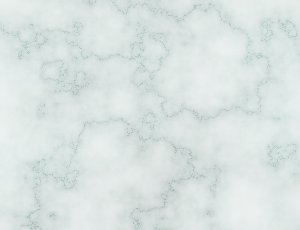
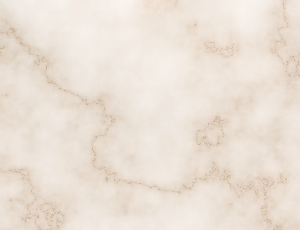
雲模様で大理石風の模様を作る
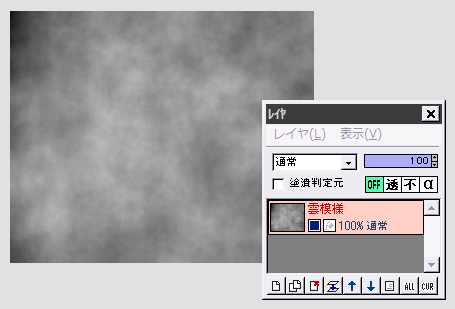
適当な大きさで新規作成したら、「フィルタ」⇒「雲模様」⇒「描画(黒-白)」を実行します。
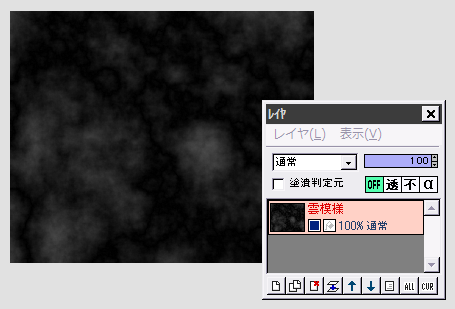
続いて「フィルタ」⇒「雲模様」⇒「現在のイメージと差の絶対値」を実行します。
暗い画像になりますが、よく見ると筋模様が見えています。
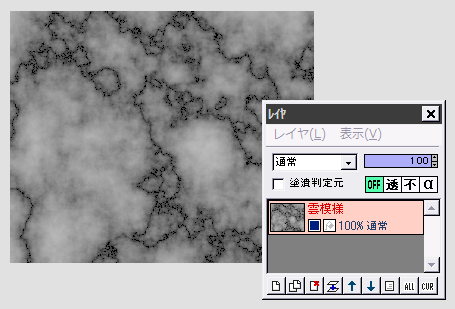
「フィルタ」⇒「カラー」⇒「ガンマ補正」をクリックします。
ガンマ値のスライダーを右端までドラッグし、ガンマ値4.0にしてOKします。
画像が明るくなって、大理石風の筋模様がハッキリ見えるようになりました。
色をつける
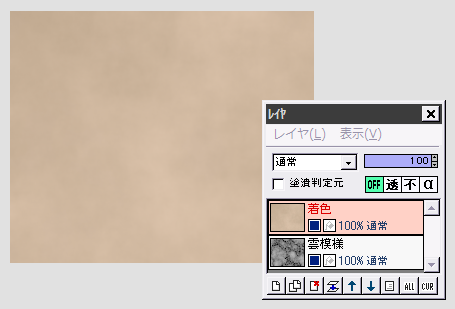
上に着色用のレイヤを追加します。
茶系の大理石にする時は、描画色と背景色を明るめの鈍い茶色の2色にします。
「フィルタ」⇒「雲模様」⇒「描画(描画色-背景色)」を実行します。
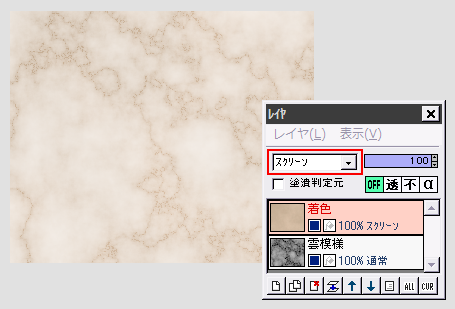
着色レイヤの合成モードを「スクリーン」にして、出来上がりです。
色違いもできる
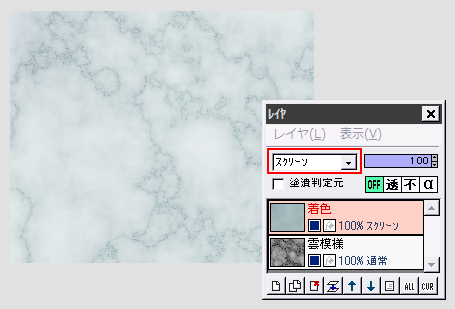
青系の大理石の場合は、描画色と背景色を灰青色の濃淡2色にして、着色レイヤを作ります。
| 大理石2 | 大理石3 | 土壁 | コンクリート | フィルタの色々 |